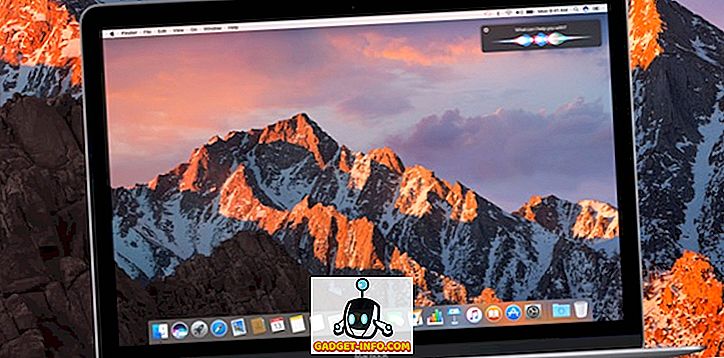Windows 7 ve Windows 8/ 10'de, temelde dll ve bileşen dosyalarını depolayan C: \ Windows altında WinSxS adında yeni bir klasör var. Ayrıca, tüm dll ve bileşen dosyalarının eski sürümlerini depolar ve oldukça büyük olabilir. Buna ek olarak, Windows 7 için SP 1 gibi bir Hizmet Paketi yüklendikten sonra gerçekten büyük olan yedekleme klasörü tarafından çok fazla alan kaplanıyor.
İşte Windows 7'deki WinSxS klasörümün boyutu:

Ve işte Windows 8 / 10'daki WinSxS klasörünün boyutu:

Bu, özellikle her iki işletim sisteminin de yeni kurulumu için çok fazla alan! Daha fazla Windows güncellemesi veya herhangi bir servis paketi yüklediğinizde, birkaç GB daha çeker. Ne yazık ki, bu Windows için süper bir çekirdek dosya kümesidir, bu nedenle hiçbir zaman kendiniz silmeyi denemek istemezsiniz. Ancak, biraz yer kazanabilirsiniz.
Yapabileceğiniz ilk şey, aşağıdaki komutu çalıştırarak yedekleme klasörünün boyutunu küçültmektir (Başlat, CMD yazın):
dism / çevrimiçi / temizleme resmi / spsuperseded / hidesp

Herhangi bir servis paketi yedekleme dosyası bulunursa, bunları otomatik olarak temizler. Benim durumumda SP1'i kurmadım, bu yüzden çıkarılacak hiçbir şey yoktu ve bu yüzden yerden tasarruf etmedim. Bunu Windows 7 SP1 ve Windows Vista SP1'de de aynı şeyi farklı bir araç kullanarak yapabilirsiniz. Temel olarak, tüm eski dosyaları kaldırır, ancak hizmet paketini taşınamaz duruma getirir.
Dosya, Windows Vista SP1 için VSP1CLN.EXE ve Windows Vista SP2 için COMPCLN.EXE olarak adlandırılır. Bunları Başlat'a tıklayarak ve ardından Çalıştır'a yazarak çalıştırabilirsiniz . Çalıştır iletişim kutusu göründüğünde, sadece komutları yazın.
Windows 7'de SP1 yedekleme dosyalarını kaldırmanın ve kalıcı kılmanın başka bir yolu da vardır. Sadece Disk Temizleme yardımcı programını açın, Sistem Dosyalarını Temizle üzerine tıklayın ve ardından Servis Paketi Yedek Dosyaları kutusunu işaretleyin. Ayrıca, eğer bu seçenekler mevcutsa, Windows Update Temizleme ve Önceki Windows kurulumlarını kontrol ettiğinizden emin olun. İkincisi, tüm Windows klasörünün boyutunu önemli ölçüde azaltır.
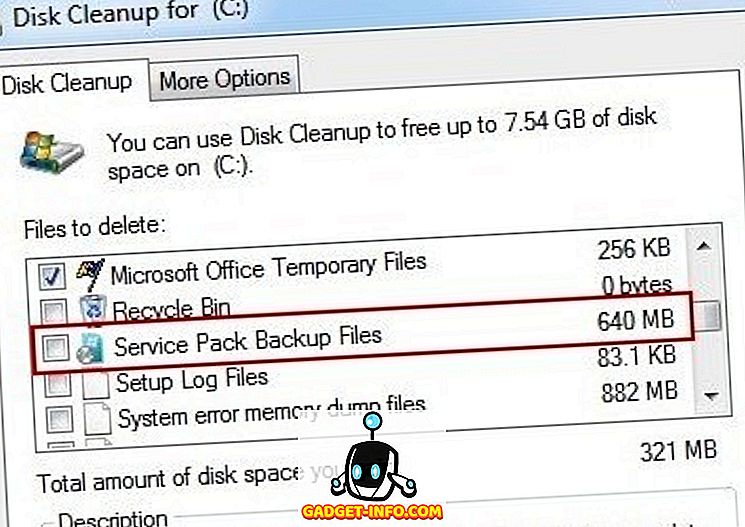
Tekrarlamak gerekirse, Vista'da VSP1CLN ve COMPCLN'yi kullanmanız ve Windows 7 için DISM komutunu kullanmanız gerekir. Bunlardan herhangi birinin kullanılması servis paketini kalıcı hale getirecektir. Diğer insanlar da, yedekleme klasörünü WinSxS klasörü içinde sıkıştırmaktan bahsetmişlerdir, ancak bu muhtemelen iyi bir fikir değildir. Başka bir şey yapmak sisteminizin güvenilirliğini azaltacaktır.
Ayrıca, eski veya tarihli bileşenleri temizleyebilecek diğer iki komutu da çalıştırabilirsiniz. Temel olarak, bu komutları bir kez çalıştırdığınızda, kurulu güncellemeleri veya servis paketlerini kaldıramazsınız, bu yüzden bunu aklınızda bulundurun.
DISM.exe / çevrimiçi / Temizleme-Görüntü / StartComponentCleanup DISM.exe / çevrimiçi / Temizleme-Görüntü / StartComponentCleanup / ResetBase
Windows Özelliklerini Kaldır
Windows 8/10'de, DISM komutuna eklenen bazı yeni güzel özellikler var. Artık ihtiyaç duymadığınız veya istemediğiniz paketleri kaldırabilirsiniz. Aşağıdaki gibi komutları kullanabilir veya size güzel bir GUI sağlayan Windows özelliklerini ekle ve kaldır seçeneğini kullanabilirsiniz. Bu komut:
DISM.exe / Çevrimiçi / Devre Dışı Bırakma / Özellik / ÖzellikAdı: / Kaldır
Peki hangi özellikleri etkisizleştirebileceğinizi nereden biliyorsunuz? Kullanılabilir tüm özellikleri görmek için aşağıdaki komutu çalıştırabilirsiniz:
DISM.exe / Çevrimiçi / İngilizce / Get-Features / Format: Tablo
Artık listeye sahip olduğunuzda, aşağıda gösterilen SimpleTCP gibi bir özelliği devre dışı bırakabilirsiniz:
DISM.exe / Çevrimiçi / Devre Dışı Bırakma / Özellik / ÖzellikAdı: SimpleTCP / Remove
Oldukça temiz eh !? Bu nedenle, varsayılan olarak yerleşik pek çok gelişmiş özellik kullanmamanız durumunda, Windows 8 / 10'da size çok fazla alan kazandırabilir. Keyfini çıkarın!